Red Cerber vírus eltávolítása (ingyenes instrukciók) - Visszafejtési lépések is
Eltávolítási Útmutató - Red Cerber vírus
Mi az, hogy Red Cerber ransomware vírus?
A Red Cerber tovább terjeszti a káoszt
A Red Cerber vírus a 2016-ban komoly károkat okozó, hírhedt Cerber ransomware legújabb változata. A pusztító crypto-malware már öt különböző változatban felbukkant. A legújabb változat a Cerber 5.0.1. Mindegyik jellemző tulajdonságokat mutat fel. A hátrahagyott üzenet szinte teljesen ugyanaz mindegyik esetében. A korábbi változatok jellemzően törölték az árnyékmásolatokat, így a fájlok visszaállításának utolsó esélyeit is megsemmisítették. Az új változat néhány újdonságot is felmutat. Az egyik, hogy az áldozatnak szánt instrukciókat a zöld helyett piros háttéren jeleníti meg. Ha a vírus az ön számítógépébe is bejutott, ne essen pánikba, hanem lásson hozzá az eltávolításához.
A Cerber történetéről elmondható, hogy egy időben csak bizonyos országokat célzott meg. Az eredeti verzió hibákat tartalmazott, amelyek korlátozták működését. A titkosítás elvégzéséhez a számítógép újraindítását igényelte. Nem sokkal később azonban villámsebességgel kezdett fejlődni. A támadók több csatornát és módszert is kihasználtak a terjesztés érdekében. Még a böngészők sebezhetőségeit is felhasználták a fertőzéshez. Az újabb változatok bankkártyára vonatkozó e-mailnek álcázva terjednek.
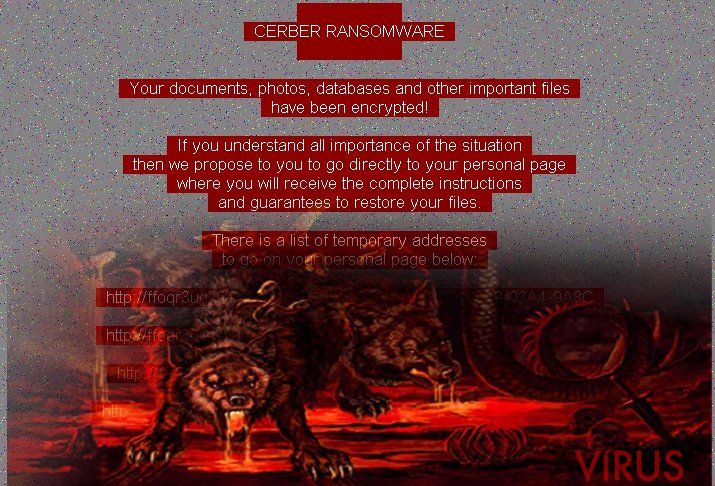
Más fenyegetésekkel szemben a Red Cerber malware már nem törli a rendszer árnyékmásolatait. Ezek a másolatok a fájlok visszaállítására szolgálnak rendszerhiba vagy nemvárt adatvesztés után. Ennek ellenére a Cerber titkosítása továbbra is komoly feladatot jelent a víruskutatók számára. Az eredeti verzióhoz ugyan sikerült készíteniük visszafejtőt, egyetlen későbbi változat esetében sem jártak még sikerrel.
A Red Cerber ransomware meghatározott fájlokat és mappákat céloz meg, ezek közül a támadók kizárták a következőket: .bat, .cmd, .com, .cpl, .exe, .hta, .msc, .msi, .msp, .pif, .scf, .scr, és .sys. A vírus továbbra is „kedveli” a .doc fájlokat, és további formátumokat is hozzáadott a listához, amely már 493 elemnél jár. Mielőbb el kell tehát távolítania a Red Cerbert.
Hogyan terjed a fertőzés?
A támadók egyre több módszerrel próbálják minél többekhez eljuttatni vírusukat. A Red Cerber bejutásainak legnagyobb részéért spam e-mailek a felelősek. A levél általában valamilyen fizetésre vagy számlázásra vonatkozó e-mailnek tűnik. Az átverést egyértelműen jelző részleteket még az avatatlan szem is könnyedén kiszúrhatja. A ransomware-ek híresek például az elgépelt és nyelvtanilag helytelen e-mailekről. Sőt, ebben az esetben a feladó saját beosztását is eltéveszti a levélben. A Red Cerber terjed emellett exploit kitekkel is, egész pontosan a RIG és Nemucod segítségével. Ezek fertőzött weboldalakon, például illegális fájlmegosztókon bukkanhatnak fel. Fontos, hogy nagyon sok ransomware-készíti használja ki a Flash Player nevét is a fertőzésre, és ez a Red Cerber esetében sincs másként.
Eltávolítható a Red Cerber?
Ha meg szeretne szabadulni a Red Cerber vírustól, telepítsen antispyware programot. Például: FortectIntego vagy Malwarebytes. Ne felejtse el frissíteni a választott programot a rendszervizsgálat lefuttatása előtt. Előfordulhat, hogy a malware akadályozza az eltávolítását. Ekkor jönnek jól az alábbi lépések. Fontos, hogy csak a Red Cerber eltávolítása után próbálkozzon az adatok megmentésével.
Manuális Eltávolítási Útmutató - Red Cerber vírus
Red Cerber eltávolítása ezzel: Safe Mode with Networking
A Cerber bizonyos változatai olyan módosításokat hajthatnak végre a rendszerben, amelyek megakadályozhatják annak megfelelő működését. Ha problémákba ütközik az eltávolítás során, indítsa a számítógépet „Csökkentett mód hálózattal” üzemmódban.
-
Lépés 1: Indítsa a számítógépet Safe Mode with Networking módban
Windows 7 / Vista / XP- Kattintson a következőre: Start → Shutdown → Restart → OK.
- Mikor a számítógép bekapcsol, kezdje nyomkodni az F8 billentyűt, amíg meg nem jelenik a Advanced Boot Options ablak.
-
Válassza a listáról a következőt: Safe Mode with Networking

Windows 10 / Windows 8- Nyomja meg a Power gombot a Windows bejelentkezési képernyőn. Most tartsa nyomva a billentyűzet Shift gombját, majd kattintson a Restart lehetőségre..
- Most a következőkre kattintson: Troubleshoot → Advanced options → Startup Settings, végül pedig ezt nyomja meg: Restart.
-
Miután a számítógép beindult, válassza a Startup Settings ablakban a következőt: Enable Safe Mode with Networking

-
Lépés 2: Red Cerber törlés
Jelentkezzen be a fertőzött fiókba és indítson egy böngészőt. Töltsön le egy megbízható antispyware programot, például: FortectIntego. Telepítse, frissítse, majd futtasson vele teljes rendszervizsgálatot és távolítson el minden rosszindulatú fájlt, amely a ransomware-hez tartozik, majd fejezze be a behatoló (Red Cerber) eltávolítását.
Próbálkozzon másik módszerrel, ha a ransomware blokkolja a következőt: Safe Mode with Networking
Red Cerber eltávolítása ezzel: System Restore
-
Lépés 1: Indítsa a számítógépet Safe Mode with Command Prompt módban
Windows 7 / Vista / XP- Kattintson a következőre: Start → Shutdown → Restart → OK.
- Mikor a számítógép bekapcsol, kezdje nyomkodni az F8 billentyűt, amíg meg nem jelenik a Advanced Boot Options ablak.
-
Válassza a listáról a következőt: Command Prompt

Windows 10 / Windows 8- Nyomja meg a Power gombot a Windows bejelentkezési képernyőn. Most tartsa nyomva a billentyűzet Shift gombját, majd kattintson a Restart lehetőségre..
- Most a következőkre kattintson: Troubleshoot → Advanced options → Startup Settings, végül pedig ezt nyomja meg: Restart.
-
Miután a számítógép beindult, válassza a Startup Settings ablakban a következőt: Enable Safe Mode with Command Prompt

-
Lépés 2: Állítsa vissza a rendszerfájlokat és -beállításokat
-
Miután megjelent a(z) Command Prompt ablak, írja be, hogy cd restore, majd kattintson arra, hogy Enter.

-
Most írja be, hogy rstrui.exe, majd kattintson ismét arra, hogy Enter..

-
Mikor megjelenik az új ablak, kattintson arra, hogy Next, majd válasszon egy Next fertőzést megelőző visszaállítási pontot.


-
A rendszervisszaállítás indításához kattintson arra, hogy Yes.

-
Miután megjelent a(z) Command Prompt ablak, írja be, hogy cd restore, majd kattintson arra, hogy Enter.
+1: Az adatok visszaállítása
A fenti útmutató a bejutott Red Cerber eltávolításában segít. A titkosított fájlok visszaállításához az avirus.hu biztonsági szakértőinek részletes útmutatóját érdemes követnie.Több módszerrel is megkísérelheti a bejutott Red Cerber által titkosított fájlok visszaállítását:
A Data Recovery Pro
Habár a fájlok visszafejtésének legjobb módját a támadók kezében lévő privát kulcs jelenti, nem veszíthet semmit, ha kipróbálja ezt a programot.
- Data Recovery Pro letöltése;
- A letöltött Data Recovery telepítőjének lépéseit követve telepítse a szoftvert számítógépére;
- Indítsa el, és a vizsgálat segítségével gyűjtse össze a bejutott Red Cerber zsarolóvírus által titkosított fájlokat;
- Állítsa vissza őket.
ShadowExplorer– a fájlmentés egyetlen esélye?
Az árnyékmásolatok továbbra is az egyik legesélyesebb módját jelentik a fájlok visszaszerzésének. Legalábbis ha a vírus nem törli őket. A Red Cerber bizony már nem törli az árnyokmásolatokat, így van esély a fájlok megmentésére.
Fontos törődnie a crypto-ransomware vírusok elleni óvintézkedésekkel. Ha meg szeretné védeni számítógépét az olyan ransomware-ektől, mint a most tárgyalt Red Cerber, használjon megbízható antispyware programot, például: FortectIntego, SpyHunter 5Combo Cleaner vagy Malwarebytes









